2 Möglichkeiten, leeren Papierkorb auf dem Mac zu erzwingen
Wenn Sie einen Mac verwenden, legen Sie eine beliebige Datei inPapierkorb bedeutet, dass Dateien zum endgültigen Löschen markiert wurden. Aber im Moment ist es nur markiert, bis Sie den Papierkorb leeren, die Datei wird noch im Mülleimer vorhanden sein, genau wie im wirklichen Leben. Wenn Sie viel freien Speicherplatz auf dem Gerät haben, können Sie es versäumen, den Papierkorb zu leeren. Wenn Sie jedoch Speicherplatz benötigen oder befürchten, dass jemand diese Dateien von Ihrem Computer bezieht, sollten Sie diese Dateien vollständig entfernen. So, So leeren Sie den Papierkorb auf einem Macist das Verfahren sehr einfach und wird im Folgenden in dieser ausführlichen Anleitung näher erläutert.
- Teil 1: So sichern Sie leeren Papierkorb auf dem Mac
- Teil 2: So lösen Sie Probleme, wenn Sie den Papierkorb auf einem Mac nicht leeren können
- Teil 3: Wiederherstellen, wenn Sie versehentlich Dateien auf dem Mac gelöscht haben
So sichern Sie leeren Papierkorb auf dem Mac
Mac funktioniert ein bisschen anders! Auf den meisten Geräten reicht es aus, den Papierkorb zu leeren, um diese unerwünschten Dateien zu entfernen. Wenn Sie jedoch einen Mac verwenden, sollten Sie wissen, dass diese Dateien nicht gelöscht werden. Sie befinden sich immer noch auf Ihrem Mac und warten nur darauf, beim nächsten Mal überschrieben zu werden, wenn Sie Speicherplatz benötigen. Dies ist der Grund, warum einige der im Papierkorb befindlichen Dateien wiederhergestellt werden können. Das Problem ist jedoch, dass einige von uns manchmal mit sehr sensiblen Informationen umgehen, die unter keinen Umständen in die falschen Hände geraten können.
Dies ist der Grund, warum Apple das eingeführt hatFunktion namens Secure Empty Trash. Mit diesem können Sie leeren Papierkorb Mac sichern, er überschreibt die gelöschten Dateien mit nutzlosen Daten. Wie lösche ich den Papierkorb auf dem Mac? Der Leitfaden wird im Folgenden erwähnt:
Schritt 1: Wenn Sie den sicheren Papierkorb verwenden, dauert es zunächst länger, bis Sie diese Dateien entfernt haben.
Schritt 2: Öffnen Sie also Ihren Mac und klicken und halten Sie den Mülleimer.
Schritt 3: Halten Sie nun die Befehlstaste gedrückt und klicken Sie einfach auf den Papierkorb.
Schritt 4: Anschließend wird leerer Papierkorb in sicheren Papierkorb konvertiert.

Schritt 5: Wenn Sie es über das Finder-Fenster tun möchten, wird es einfacher. Klicken Sie einfach auf das Finder-Menü und wählen Sie "Papierkorb sichern".

Wie Sie sehen, ist die Verwendung der Funktion "Sicherer Papierkorb" sehr einfach und schützt auf jeden Fall alle Ihre wichtigen Dateien davor, in die falschen Hände zu gelangen.
So lösen Sie, wenn Sie den Papierkorb auf dem Mac nicht leeren können
All diese Jahre, wenn Sie nur die Dateien an gesendet habenMülleimer Dann hat es viel Platz auf Ihrem Gerät in Anspruch genommen, aber was ist, wenn Sie versucht haben, sie aus dem Mülleimer zu entfernen, dies jedoch nicht möglich war? Die einzige Möglichkeit ist, einen leeren Mac-Papierkorb zu erzwingen. Aber wissen Sie, wie Sie den Papierkorb auf einem Mac gewaltsam löschen können? Die Antwort finden Sie weiter unten.
Wenn die Datei noch verwendet wird:
Schritt 1: Dann müssen Sie jede App stoppen, die diese bestimmte Datei verwendet.
Schritt 2: Wenn es nicht funktioniert, ist möglicherweise mehr als ein Hintergrundprozess in der App aktiv. Sie müssen also den Mac neu starten und dann den Papierkorb leeren.
Schritt 3: Wenn dies nicht funktioniert, können Sie die Datei leider nur löschen, indem Sie in den abgesicherten Modus wechseln und den Papierkorb leeren.
Wenn das Problem anders ist:
Schritt 1: Führen Sie dann MacOS Recovery aus, indem Sie die Befehlstaste und die R-Taste antippen. Wenn die Utility-Oberfläche angezeigt wird, müssen Sie auf „Festplatten-Utility“ und anschließend auf „Fortfahren“ klicken.
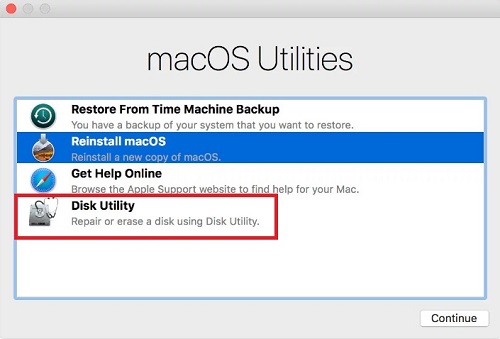
Schritt 2: Im Festplatten-Dienstprogramm müssen Sie die Festplatte auswählen, die die zu löschende Datei enthält. Jetzt müssen Sie die Erste-Hilfe-Funktion verwenden, um die Festplatte zu reparieren.

Schritt 3: Beenden Sie schließlich das Festplatten-Dienstprogramm, starten Sie den Mac neu und leeren Sie den Papierkorb.
Wiederherstellen, wenn Sie versehentlich Dateien auf dem Mac gelöscht haben
Der gesamte Artikel basiert darauf, wie Sie leeren könnenden Papierkorb auf Ihrem Mac, wenn diese Aufgabe nicht automatisch ausgeführt wird. Aber was ist, wenn Sie eines Tages dieses Problem behoben und den Papierkorb geleert haben und festgestellt haben, dass es eine sehr wichtige Datei gibt, die Sie in den dringend benötigten Papierkorb verschoben haben? Es gibt nicht viele Möglichkeiten, verlorene Dateien auf dem Mac wiederherzustellen. Das Unternehmen wird Ihnen ein kompliziertes Verfahren vorschlagen, das Ihr Problem möglicherweise löst oder nicht. Sie können sich jedoch nicht auf diese Unsicherheit für die wichtigste Akte Ihres Lebens verlassen.
Der beste Weg, um Ihre Datei wiederherzustellen, ist die Verwendung von aDrittanbieter-Tool namens Tenorshare Any Data Recovery. Dieses Tool ist in der Lage, alle verlorenen oder gelöschten oder formatierten Daten innerhalb weniger Minuten wiederherzustellen. So können Sie das Programm bedienen:
Schritt 1: Sie müssen zunächst die App herunterladen und auf Ihrem Mac-Gerät installieren.
Schritt 2: Führen Sie jetzt Tenorshare Any Data Recovery für Mac auf Ihrem Gerät aus.
Schritt 3: Gehen Sie zur Hauptoberfläche der Software und wählen Sie den Speicherort für die Wiederherstellung aus.

Schritt 4: Klicken Sie auf "Scannen" und warten Sie eine Weile. Alle gelöschten Dateien werden zur Vorschau angezeigt.

Schritt 5: Wählen Sie die Dateien aus, die Sie versehentlich gelöscht haben, und klicken Sie auf "Wiederherstellen", um die verlorene Datei wiederherzustellen.

Mit dieser App können Sie alle Ihre verlorenen Dateien im Alleingang wiederherstellen. Obwohl dies eine ziemlich neue App ist, haben ihre Effizienz und Bequemlichkeit viele Menschen beeindruckt.
Fazit
Letztendlich können wir sagen, dass der Mülleimer geleert wirdist sehr wichtig für Mac. Grundsätzlich bleibt die Datei immer noch auf dem Gerät und nimmt immer mehr Speicherplatz in Anspruch. Auch wenn die Datei sehr empfindlich ist, kann jeder auf diese Datei zugreifen und bleibt schließlich zu lange im Papierkorb. Sie kann beschädigt und möglicherweise auch dann nicht gelöscht werden Sie möchten es entfernen. Befolgen Sie einfach die in diesem Artikel beschriebenen einfachen Schritte und leeren Sie das Element, bevor es zu spät ist. Wir empfehlen außerdem Any Data Recovery für alle Ihre Anforderungen an die Wiederherstellung verlorener oder gelöschter Daten.



![[Vollständiger Leitfaden] So geben Sie Speicherplatz auf dem Mac frei](/images/os-x/full-guidehow-to-free-up-disk-space-on-mac.jpg)





